
时间:2020-09-14 16:01:03 来源:www.win10xitong.com 作者:win10
我们在使用电脑的时候遇到了win10系统修改接口跃点数问题确实比较难受,这个问题非常棘手,要是没有丰富的经验遇到win10系统修改接口跃点数就不知道该怎么办了,如果你现在找不到专业的人员来解决win10系统修改接口跃点数这个问题,我们可以参考这样的方法:1、开“控制面板\网络和 Internet\网络连接”窗口,可以看到当前电脑的所有网络连接及使用的网络适配器(网卡);2、就彻底解决这个问题了。下面就由小编给大家带来win10系统修改接口跃点数的详细处理对策。
方法一:在“网络连接属性”中修改接口跃点数
1、开“控制面板\网络和 Internet\网络连接”窗口,可以看到当前电脑的所有网络连接及使用的网络适配器(网卡);
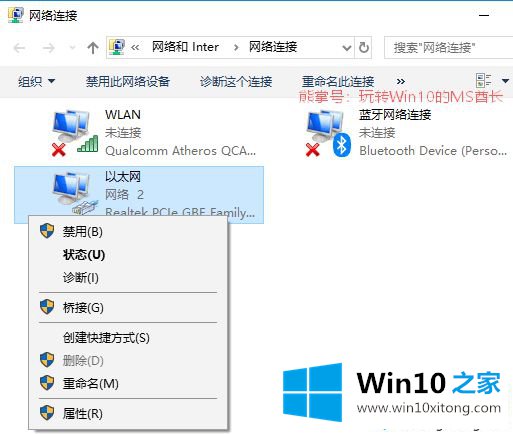
2、先修改有线网络连接的接口跃点数。在当前的有线网络连接“以太网”上点击右键,选择“属性”打开“以太网属性”窗口;
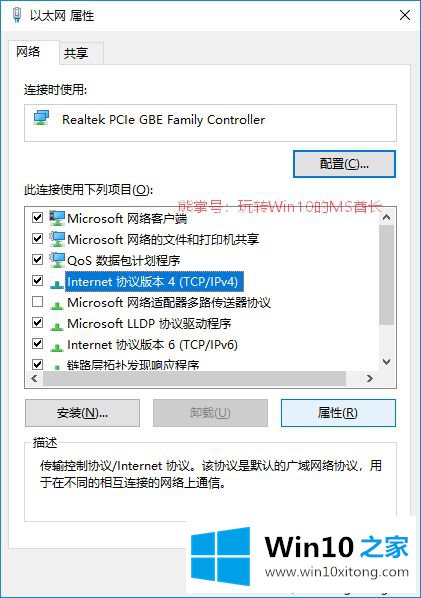
3、此连接使用下列项目”列表中选中“Internet协议版本4(TCP/IPv4)”,点击右下方的“属性”打开“Internet协议版本4(TCP/IPv4)属性”窗口;
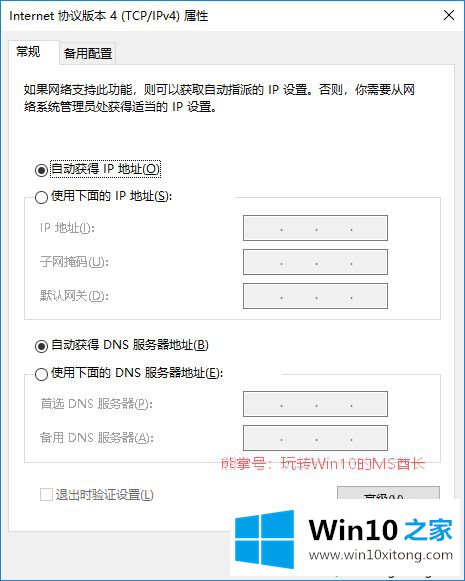
4、点击右下角的“高级”按钮打开“高级TCP/IP设置”窗口;
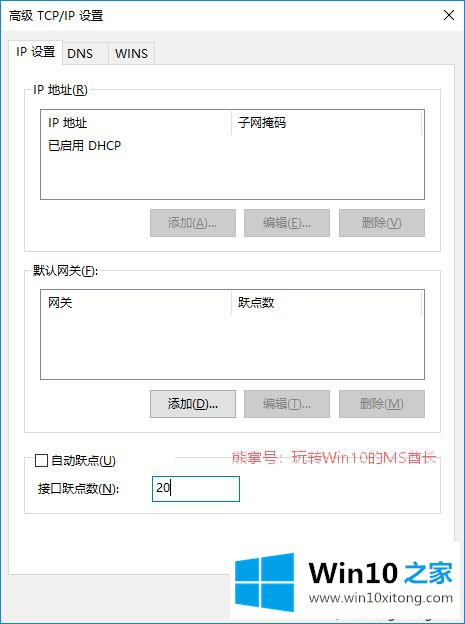
5、底部可以看到默认勾选的是“自动跃点”,取消勾选,下面的“接口跃点数”即变成可编辑状态,输入合适的跃点数。
跃点数输入多少合适?与网络优先级有什么关系?
简单的原则就是:跃点数越小,网络优先级越高。
跃点数的理论赋值范围是 1 ~ 999,但跃点数低于 10 ,可能会导致某些网络访问失败。并且合理的跃点数值也要参考网络带宽。大家可以参考下表:
网络带宽与跃点数赋值对照表网络带宽接口跃点数>200MB10>20MB ≤200MB20>4MB ≤20MB30>500KB ≤4MB40≤500KB50
因为我们现在的目的是提高无线网络的优先级,降低有线网络的优先级。而当前编辑的是有线网络连接的接口跃点数,所以MS酋长这里把它设置为 20 (见上图),稍后再把无线网络连接的接口跃点数设置为 10 。这样Windows10就会优先使用无线网络连接了。
方法二:使用PowerShell命令修改接口跃点数
下面我们再来修改无线网络连接的接口跃点数。我们使用一种新方法,就是运行WindowsPowerShell命令来修改。方法如下:
右键点击Win10开始按钮,选择“WindowsPowerShell(管理员)”,以管理员身份运行WindowsPowerShell。
首先输入命令Get-NetIPInterface查询当前所有的网络连接。如图:
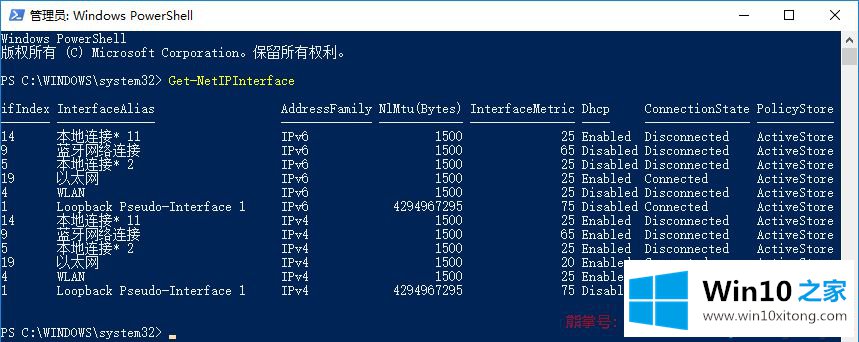
InterfaceMetric列即为接口跃点数的值。你可以看到刚才已经把接口跃点数修改为 20的以太网连接,并且能看出我们只修改了现行的IPv4协议。
现在我们要修改无线网络连接WLAN了。首先查看它的 ifIndex (接口索引),这时显示为 4 。然后运行以下命令,把接口跃点数修改为 10 。
命令运行后,再次运行命令Get-NetIPInterface查询,可以看到无线网络连接WLAN的接口跃点数已经被修改成了 10 ,并且 IPv4 和 IPv4 协议均被修改。如图:
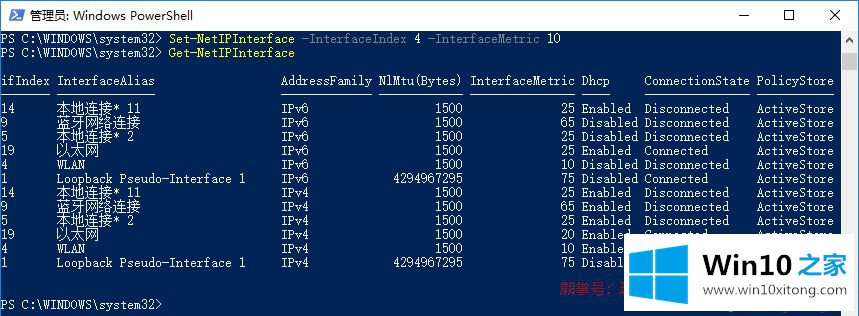
以后想要恢复“自动跃点”的话,只需运行以下命令即可:
Set-NetIPInterface -InterfaceIndex 4 -AutomaticMetric enabled
上述也就是win10系统修改接口跃点数的两种方法,大家可以选择一款适合自己的方法进行修改。
以上就是给大家描述的有关win10系统修改接口跃点数的详细处理对策,如果你也需要,可以试下上面所说的方法内容哦,相信这篇文章可以帮助到大家,谢谢。